
PHP 편집기 Apple은 Thunderbolt Simulator 9에서 120프레임을 설정하는 방법에 대한 가이드를 제공했습니다. 매우 원활한 시뮬레이터인 Thunderbolt Simulator 9는 플레이어에게 보다 원활한 게임 경험을 제공할 수 있습니다. 120프레임으로 설정하면 게임 화면이 부드러워지고 게임의 시각적 효과도 향상될 수 있습니다. 이번 글에서는 간단한 조작으로 쉽게 할 수 있는 설정 방법을 자세히 소개하겠습니다. 한 번 보자!
먼저 Thunder Simulator 9에 들어가서 오른쪽의 [설정]을 클릭합니다.
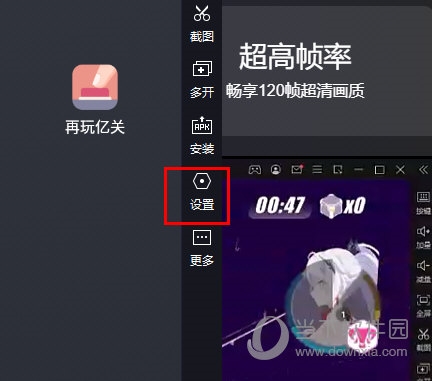
그런 다음 [게임 설정]에서 게임 프레임 속도를 [120FPS]로 선택하세요.
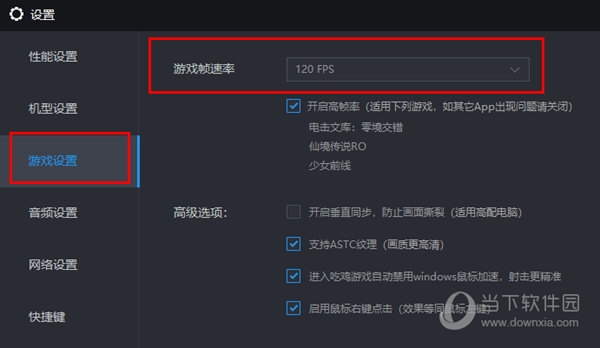
이 기능을 설정하면 일부 게임에서 CPU 사용량이 많아지고 지연이 발생할 수 있으니 이 문제가 발생하면 시간이 지나면 기본 60FPS로 복원하시기 바랍니다.
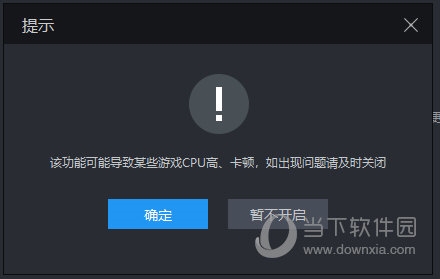
위 내용은 Thunder Simulator 9에서 한 번의 조작으로 120프레임을 설정하는 방법의 상세 내용입니다. 자세한 내용은 PHP 중국어 웹사이트의 기타 관련 기사를 참조하세요!